На нашей Windows компьютер можно создавать, удалять и управлять учетными записями пользователей с самой страницы конфигурации системы. Однако также возможно управлять учетными записями системных пользователей из окна командной строки через командную строку. Для этого воспользуемся командой под названием Чистый пользователь, о котором мы поговорим сегодня, что позволит нам таким образом управлять учетными записями пользователей Windows 10 и Windows 11.
Командная строка Net User чрезвычайно полезна, когда речь идет об управлении учетными записями пользователей в Windows 10 и Windows 11, поскольку с помощью этой команды мы сможем выполнять множество действий, таких как добавление новой учетной записи пользователя или изменение пароля существующей учетной записи, д., как мы увидим ниже.

Что такое Нетусер
Нетто-пользователь — это инструмент командной строки который доступен как для Windows 10, так и для Windows 11, благодаря чему он позволяет нам отображать информацию об учетных записях пользователей системы, вносить в них некоторые изменения простым способом и даже активировать учетную запись неактивного системного администратора. Вот почему с помощью этой команды мы можем добавлять, удалять или изменять учетные записи пользователей.
Это инструмент, в основном используемый системными администраторами, которые обычно получают доступ к операционной системе через SSH и выполняют различные команды в консоли. Но бесконечные возможности этого инструмента не ограничиваются только упомянутыми выше способами.
Поскольку это инструмент командной строки под учетной записью администратора, его можно использовать как из Командная строка и PowerShell при запуске от имени администратора. Чтобы открыть его из командной строки, просто введите CMD в поле поиска меню «Пуск» и нажмите «Запуск от имени администратора».
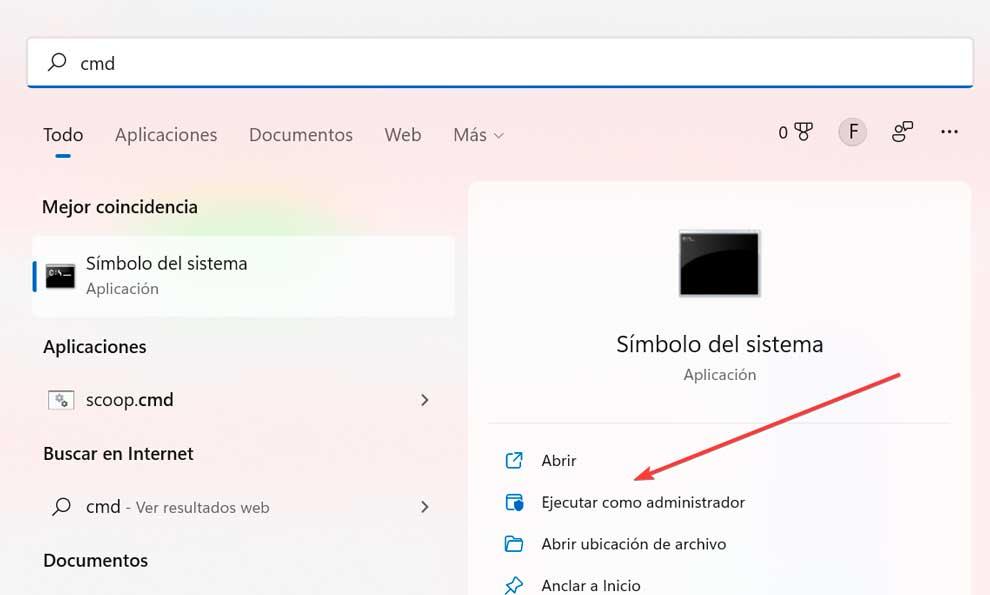
Использование команды Net User
Использование Net User не имеет особых сложностей, как мы увидим ниже. Если мы выполним его из командной строки без каких-либо аргументов, он покажет нам список со всеми пользователями которые мы создали в нашей операционной системе.
Net User
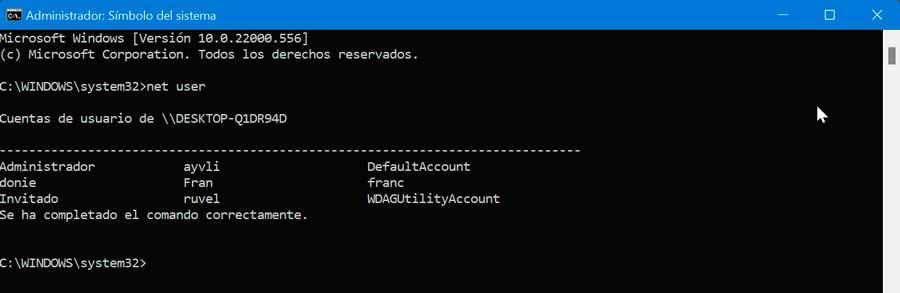
Если вы видите учетную запись пользователя с именем Учетная запись WDAGUtility , нам не о чем беспокоиться, так как эта учетная запись является частью Защитник приложений Windows Defender и обеспечивает дополнительную защиту нашего компьютера от вредоносных атак, когда мы просматриваем Интернет.
основные команды
Net User поддерживает множество параметров, но некоторые из них вы можете использовать чаще, чем другие.
- Имя пользователя Net User : Эта команда выводит подробную информацию о пользователе, которого мы указываем. Сюда входит такая информация, как последний вход в систему, членство в локальной группе и информация о пароле.
net user username password /add
Чтобы добавить пользователя с паролем, мы должны заменить часть «имя пользователя» в командной строке на имя, которое вы хотите дать учетной записи, и «пароль» на пароль, который будет использоваться для входа в учетную запись.
- Имя пользователя сети пароль : устанавливает пароль для учетной записи пользователя.
net user username password
Чтобы изменить пароль учетной записи пользователя, мы заменяем «имя пользователя» на имя пользователя и «пароль» на пароль, который мы хотим установить.
- Имя пользователя Net User /удалить : удаляет пользователя и все, что связано с его конфигурацией. Произведенные изменения необратимы.
net user username /delete
Чтобы удалить пользователя, мы должны заменить «имя пользователя» в командной строке учетной записью пользователя, которую вы хотите удалить с вашего компьютера.
- Имя пользователя сетевого пользователя /активный:да|нет : активируйте учетную запись, чтобы ее можно было использовать. В случае его установки, он не деактивирует учетную запись.
- Net User имя пользователя пароль /добавить : создает нового пользователя в системе, включает новое имя пользователя и пароль, которые мы хотим, чтобы этот конкретный пользователь имел.
Синтаксис команды Net User
Синтаксис команды на первый взгляд кажется запутанным, поскольку он показывает различные команды, которые вы можете запускать при запуске вспомогательной команды, которая покажет нам все доступные команды, а также то, что каждая из них делает. Для этого введите следующую команду и нажмите Enter:
net user /help
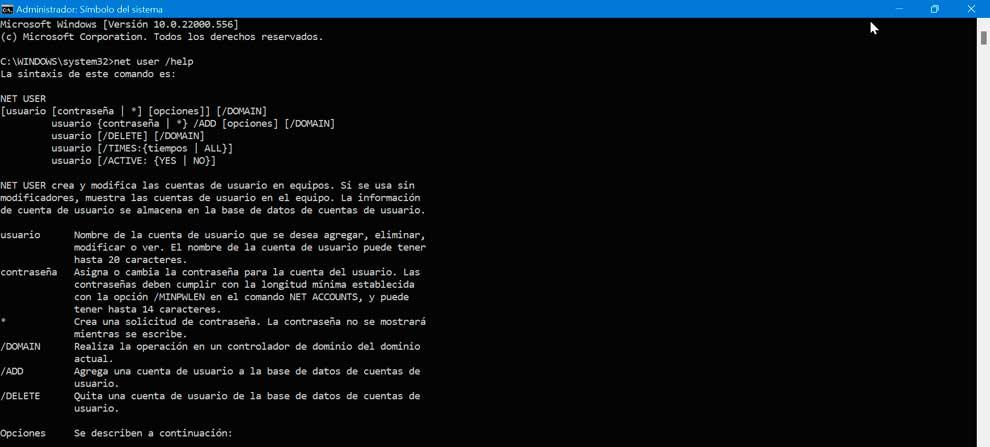
Это покажет нам правильный синтаксис, параметры и функции, доступные с этим инструментом.
ЧИСТЫЙ ПОЛЬЗОВАТЕЛЬ
[пользователь [пароль | *] [опции]] [/ДОМЕН] пользователь {пароль | *} /ADD [options] [/DOMAIN] пользователя [/DELETE] [/DOMAIN] пользователя [/TIMES:{times | ВСЕ}] пользователь [/ACTIVE: {YES | НЕТ}]
- Пользователь: имя учетной записи пользователя, которую вы хотите добавить, удалить, изменить или просмотреть. Имя учетной записи пользователя может содержать до 20 символов.
- Пароль – Назначьте или измените пароль для учетной записи пользователя. Пароли должны иметь минимальную длину, заданную параметром /MINPWLEN в команде NET ACCOUNTS, и могут содержать до 14 символов.
- * (звездочка): Создать запрос пароля. Пароль не будет отображаться во время ввода.
- /ДОМЕН – Выполняет операцию на контроллере домена в текущем домене.
- /ДОБАВЛЯТЬ – Добавляет учетную запись пользователя в базу данных учетных записей пользователей.
- /УДАЛЯТЬ – Удаляет учетную запись пользователя из базы данных учетных записей пользователей.
Другие интересующие команды
Эта справочная команда также показывает нам другие интересные опции, которые мы можем выполнить с помощью Net User:
- /КОММЕНТАРИЙ:"текст": Предоставляет описательный комментарий об учетной записи пользователя. Напишите текст между кавычками.
- /КОД СТРАНЫ:nnn – Использует код страны/региона операционной системы для использования языковых файлов, указанных в справке и сообщениях об ошибках пользователя. Значение 0 указывает код страны/региона по умолчанию.
- /EXPIRES:{дата | НИКОГДА} – Причины срок действия учетной записи истекает, если установлена дата. НИКОГДА не устанавливает ограничение по времени на аккаунте. Дата истечения срока действия должна быть указана в формате мм/дд/гг(гг). Месяцы могут обозначаться числами, именами или трехбуквенными сокращениями. Год должен содержать 2 или 4 цифры. Используйте косую черту (/) вместо пробелов для разделения частей даты.
- /ФИО:"имя" - Полное имя пользователя (в отличие от имени пользователя). Заключите имя в кавычки.
- /HOMEDIR:путь – Задает путь к домашнему каталогу пользователя. Путь должен существовать.
- /ПАРОЛЬCHG:{ДА | НЕТ}: Указывает, могут ли пользователи изменять свой пароль. Значение по умолчанию — ДА.
- / ПАРОЛЬЗАПРОС:{ДА | НЕТ}: Указывает, должен ли учетная запись пользователя иметь пароль. Значение по умолчанию — ДА.
- /LOGONPASSWORDCHG:{ДА|НЕТ} – Указывает, должен ли пользователь изменить свой пароль при следующем входе в систему. Вариант по умолчанию НЕТ.
- /ПРОФИЛЬПУТЬ[:путь] – Устанавливает путь для профиля входа пользователя.
- /SCRIPTPATH:путь – Расположение сценария входа пользователя.
- /РАЗ:{раз | ВСЕ}: часы входа. ВРЕМЯ выражается как день[-день][,день[-день]],час[-час][,час[-час]], с шагом в 1 час. Дни можно писать полностью или сокращать. Часы могут быть выражены в 12-часовом или 24-часовом формате. Используйте am, pm, amo pm для 12-часовой записи. ALL указывает, что пользователь всегда может войти в систему, а пустое значение означает, что он никогда не может войти в систему. Разделяйте значения дня и часа запятыми, а несколько значений дня и часа — точкой с запятой.
- /ПОЛЬЗОВАТЕЛЬСКИЙ КОММЕНТАРИЙ:"текст" - Позволяет администратору добавлять или изменять пользовательский комментарий для учетной записи.
- /РАБОЧИЕ СТАНЦИИ:{команда [,…] | *}: Отображает до 8 компьютеров в сети, с которых пользователь сможет войти в систему. Если /WORKSTATIONS не имеет списка или если список *, пользователь сможет подключиться с любого компьютера.
Как мы видим, Net User — чрезвычайно интересная команда для управления и настройки учетных записей пользователей в Windows 10 и Windows 11. С ее помощью мы можем создавать, изменять, удалять, добавлять пароли и многие другие интересные и полезные параметры.